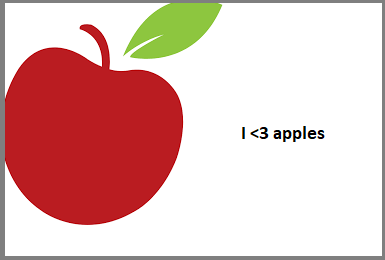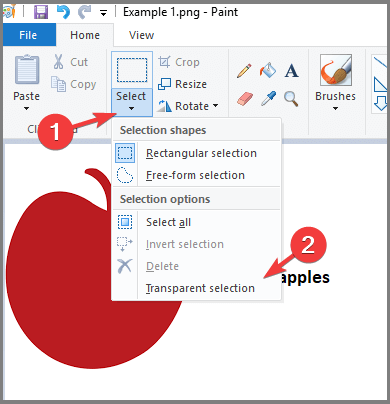পেইন্টে স্বচ্ছ নির্বাচন করতে চান? এখানে কিভাবে
শেষ আপডেট: জানুয়ারী 28, 2021
- এমএস পেইন্ট এমন একটি অঙ্কন প্রোগ্রাম যা এখনও অনেক কম্পিউটার ব্যবহারকারী উপভোগ করেন। আপনি যদি তাদের মধ্যে অন্যতম হন, স্বচ্ছ নির্বাচন করা কোনও অসুবিধা হবেনা।
- আপনি নীচে একটি ধাপে ধাপে গাইড পাবেন। তবে পেশাদার ফটোগ্রাফার এবং নৈমিত্তিক ব্যবহারকারী উভয়েরই বিবেচনার জন্য আরও বিকল্প রয়েছে।
- ফটো এডিটিং এবং সংশোধন করার ক্ষেত্রে অ্যাডোব স্যুট একটি খুব ভাল সরঞ্জাম সরবরাহ করে, আপনি স্বচ্ছ নির্বাচন এবং আরও অনেক কিছু করার চেষ্টা করতে পারেন।
- আরও তথ্যের জন্য, দ্বিধা করবেন না এবং এটি কী সম্পর্কে নীচে তা খুঁজে বের করুন!
আপনার ধারণাগুলি সমর্থন করার জন্য সঠিক সফ্টওয়্যার পান! ক্রিয়েটিভ ক্লাউড আপনার কল্পনাটি প্রাণবন্ত করার জন্য আপনার প্রয়োজনীয় সমস্ত কিছুই। সমস্ত অ্যাডোব অ্যাপ্লিকেশন ব্যবহার করুন এবং আশ্চর্যজনক ফলাফলের জন্য তাদের একত্রিত করুন। ক্রিয়েটিভ ক্লাউড ব্যবহার করে আপনি বিভিন্ন ফর্ম্যাটে তৈরি করতে, সম্পাদনা করতে এবং রেন্ডার করতে পারেন:
- ফটো
- ভিডিও
- গান
- 3 ডি মডেল এবং ইনফোগ্রাফিক্স
- আরও অনেক শিল্পকর্ম
একটি বিশেষ মূল্যে সমস্ত অ্যাপস পান!
এমএস পেইন্ট এমন একটি সর্বাধিক পরিচিত এবং সহজ অ্যাপ্লিকেশন যা আপনার উইন্ডোজ অপারেটিং সিস্টেমের সাথে একত্রিত হয়।
উইন্ডোজ 10 এর মতো, এই অ্যাপ্লিকেশনটি ধীরে ধীরে বছরের পর বছর ধরে বিকশিত হয়েছে এবং এখন সরঞ্জামগুলির একটি ভাল পরিসীমা সরবরাহ করে।
আপনি কি কখনও ভেবে দেখেছেন যে আপনি এমএস পেইন্টে স্বচ্ছ নির্বাচন করতে পারবেন কিনা? উত্তরটি একটি দুর্দান্ত হ্যাঁ, এবং এটি আসলে বেশ সহজ। এটি কীভাবে কাজ করে তা জানতে পড়ুন।
দ্রুত পরামর্শ :
অ্যাডোব ফটোশপের সাথে তুলনা করলে, পেইন্টে এমন অনেক উন্নত সরঞ্জামের অভাব রয়েছে যা আপনি ব্যবহার করতে পারেন।
ফটো এডিটিংয়ের ক্ষেত্রে ফটোশপ শিল্পের মান, তাই স্বচ্ছ নির্বাচন করা চিন্তা করা শেষ জিনিস হবে last
তদতিরিক্ত, সীমাহীন সম্পাদনা বিকল্পগুলি, শার্পিং সরঞ্জাম, মিশ্রণ মোড এবং একটি স্নেহপূর্ণ ইন্টারফেস অ্যাক্সেস পাওয়ার আপনার সুযোগটি এখনও এমনটি না হলেও আপনি একটি পেশাদারের মতো বোধ করেন।
এর উপরে, শক্তিশালী সহযোগী বৈশিষ্ট্যগুলি টিমের কর্মপ্রবাহকে বাড়িয়ে তুলবে। ক্লাউডে আপনার ফাইল থাকার বিষয়ে, এর অর্থ আপনি শেষ পর্যন্ত যে কোনও জায়গা থেকে এবং যে কোনও সময় এগুলি অ্যাক্সেস করতে পারবেন।
পেইন্টে আমি কীভাবে স্বচ্ছ নির্বাচন করতে পারি?
- স্টার্ট বাটনে ক্লিক করুন ।
- প্রোগ্রামগুলির তালিকার মাধ্যমে স্ক্রোল করুন এবং উইন্ডোজ আনুষাঙ্গিক ফোল্ডারটি সন্ধান করুন ।
- ফোল্ডারটি খুলুন এবং ড্রপ-ডাউন মেনু থেকে পেইন্ট নির্বাচন করুন ।
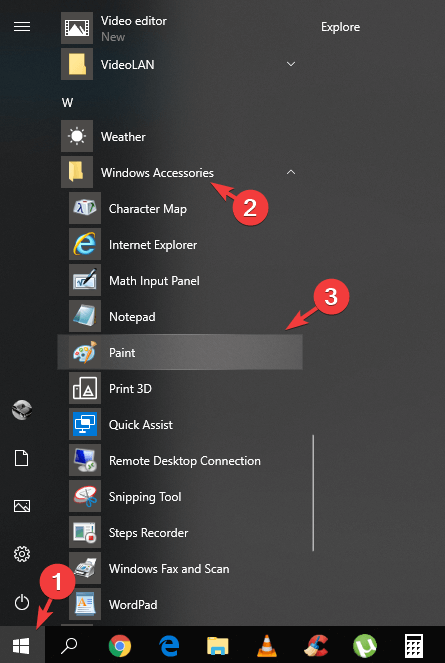
- এমএস পেইন্টের ভিতরে একবার আসার পরে আপনার কিছুটা পাঠ্য প্রয়োজন হবে এবং এমন একটি চিত্রেরও প্রয়োজন হবে যা আপনি নির্বাচিত পাঠ্য যুক্ত করতে চান।
- এই নিবন্ধটির স্বার্থে আমরা নিম্নলিখিত চিত্র এবং পাঠ্যটি ব্যবহার করব:
![পেইন্টে স্বচ্ছ নির্বাচন করতে চান? এখানে কিভাবে]()
- আসুন ধরে নেওয়া যাক আমাদের উদ্দেশ্যটি একটি সাদা ফ্রেমের দ্বারা টেক্সটটি ফ্রেম না করেই আপেলটির উপরে পাঠ্য স্থানান্তর করা।
- এই ফলাফলটি অর্জন করতে, আপনাকে প্রথমে নির্বাচন সরঞ্জামটি বেছে নিতে হবে ।
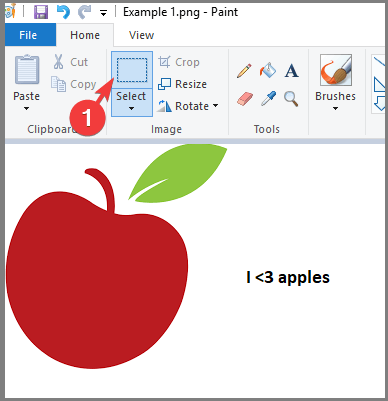
- তারপরে সিলেকশন টুলের নীচে পাওয়া ড্রপ-ডাউন বোতামটি ক্লিক করুন এবং স্বচ্ছ নির্বাচন বিকল্পটি নির্বাচন করুন।
![পেইন্টে স্বচ্ছ নির্বাচন করতে চান? এখানে কিভাবে]()
- এখন আপনি কেবল আপনার পাঠ্যের উপরে বাছাইয়ের সরঞ্জামটি টেনে আনুন এবং ফেলে দিতে পারেন এবং তারপরে এটি আপনার চিত্রের পছন্দসই জায়গায় নিয়ে যেতে পারেন ।
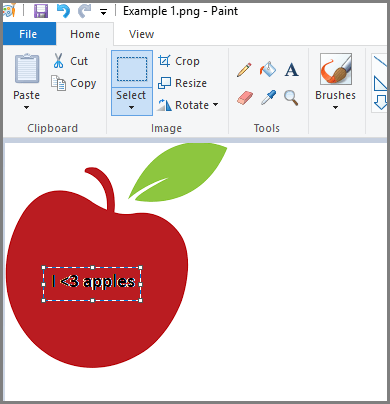
- আপনি উপরের চিত্রের উদাহরণে পর্যবেক্ষণ করতে পারেন, পাঠ্যটির চারপাশে কোনও সাদা বাক্স না রেখে আপেলটির দিকে সরানো হয়েছিল।
এই নিবন্ধে, নির্বাচনের সরঞ্জামটি সাধারণত সরবরাহ করে এমন সাদা ব্যাকগ্রাউন্ড না রেখেই আমরা একটি চিত্রের উপরে পাঠ্য সরানোর একটি সহজ তবে খুব কার্যকর উপায় অন্বেষণ করেছি।
আমরা আশা করি এই গাইডটি আপনাকে সহায়তা করেছে এবং নীচে মন্তব্য বিভাগটি ব্যবহার করে বিনা দ্বিধায় যেকোন প্রশ্ন জিজ্ঞাসা করুন।